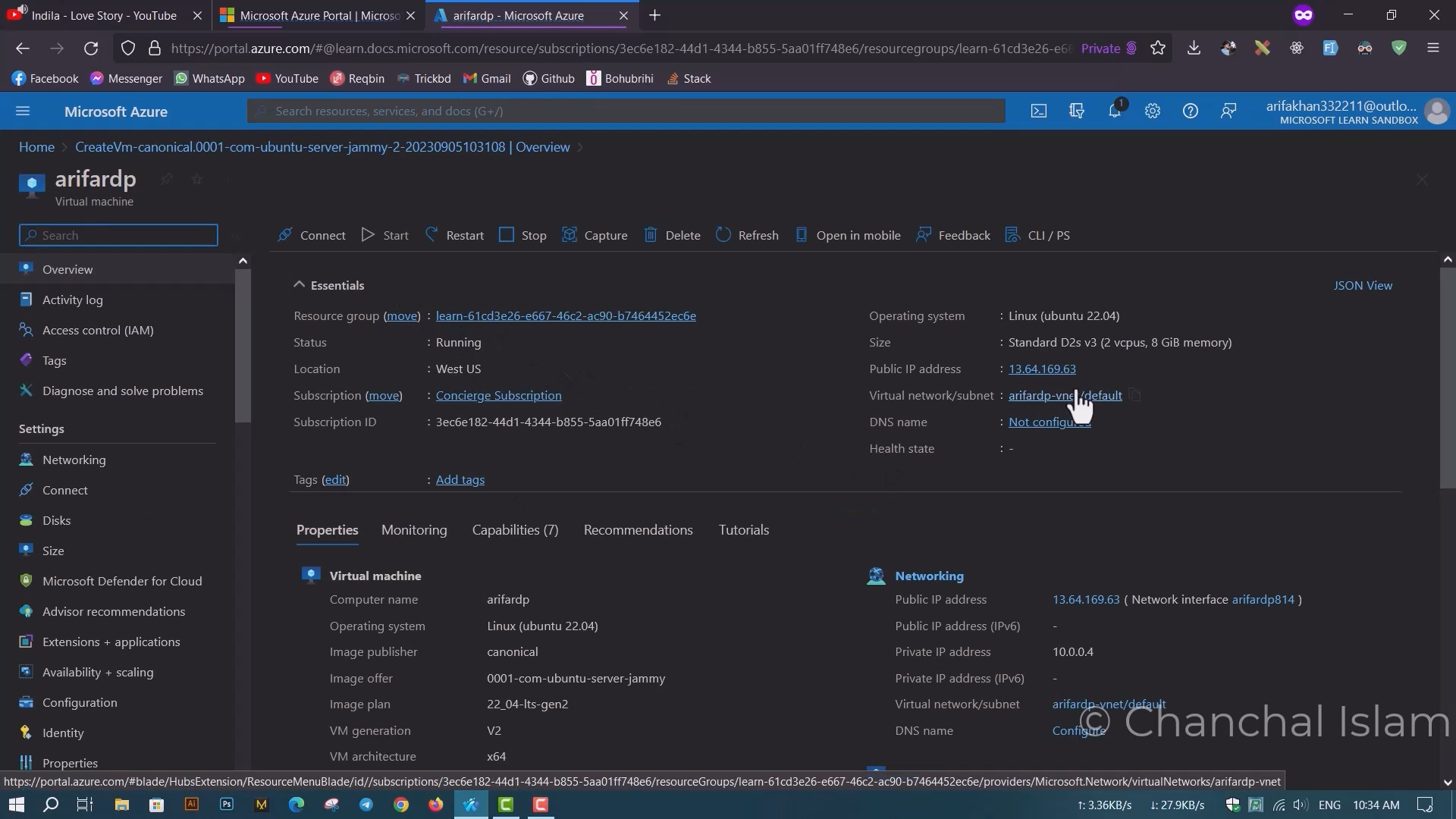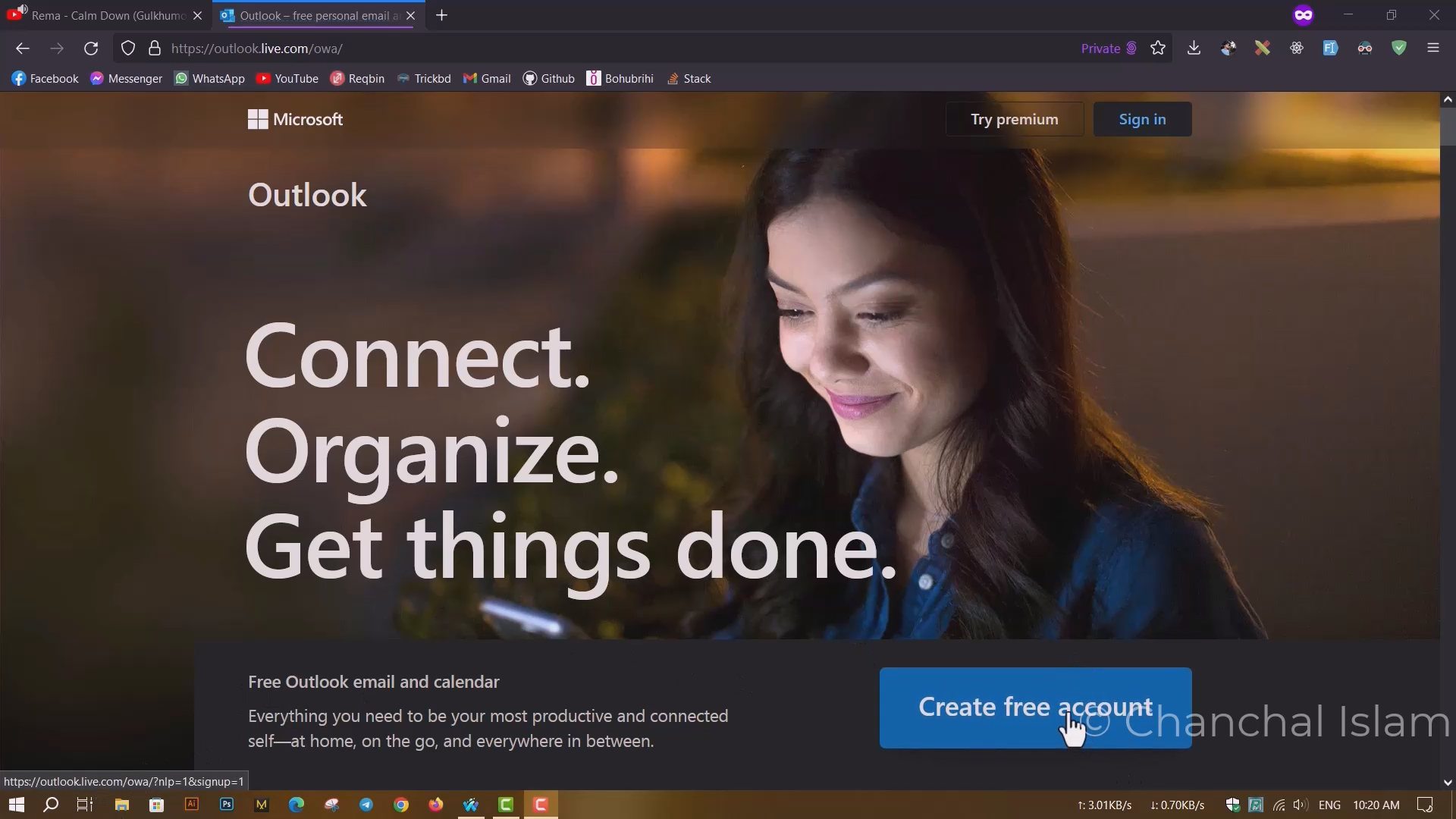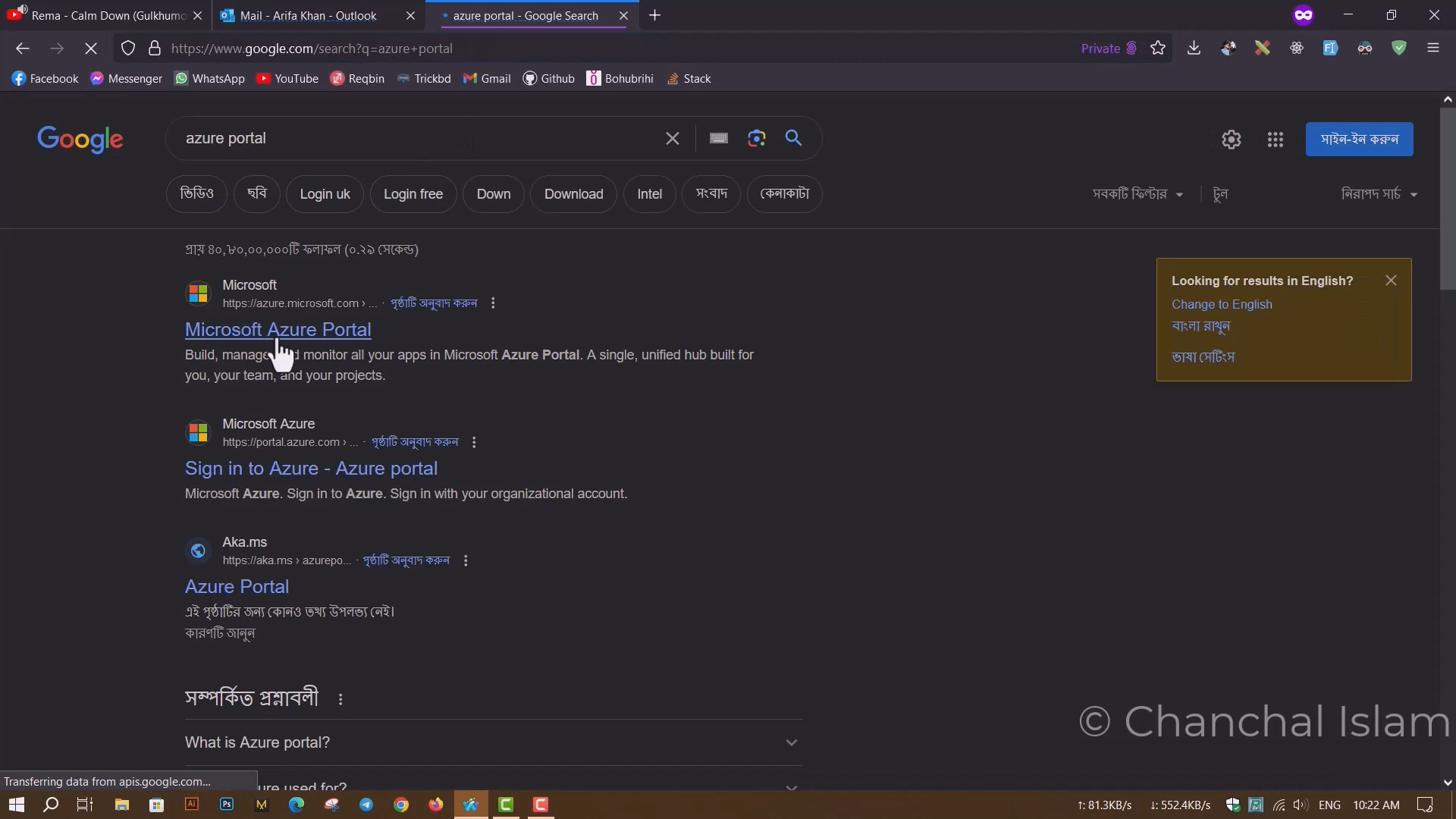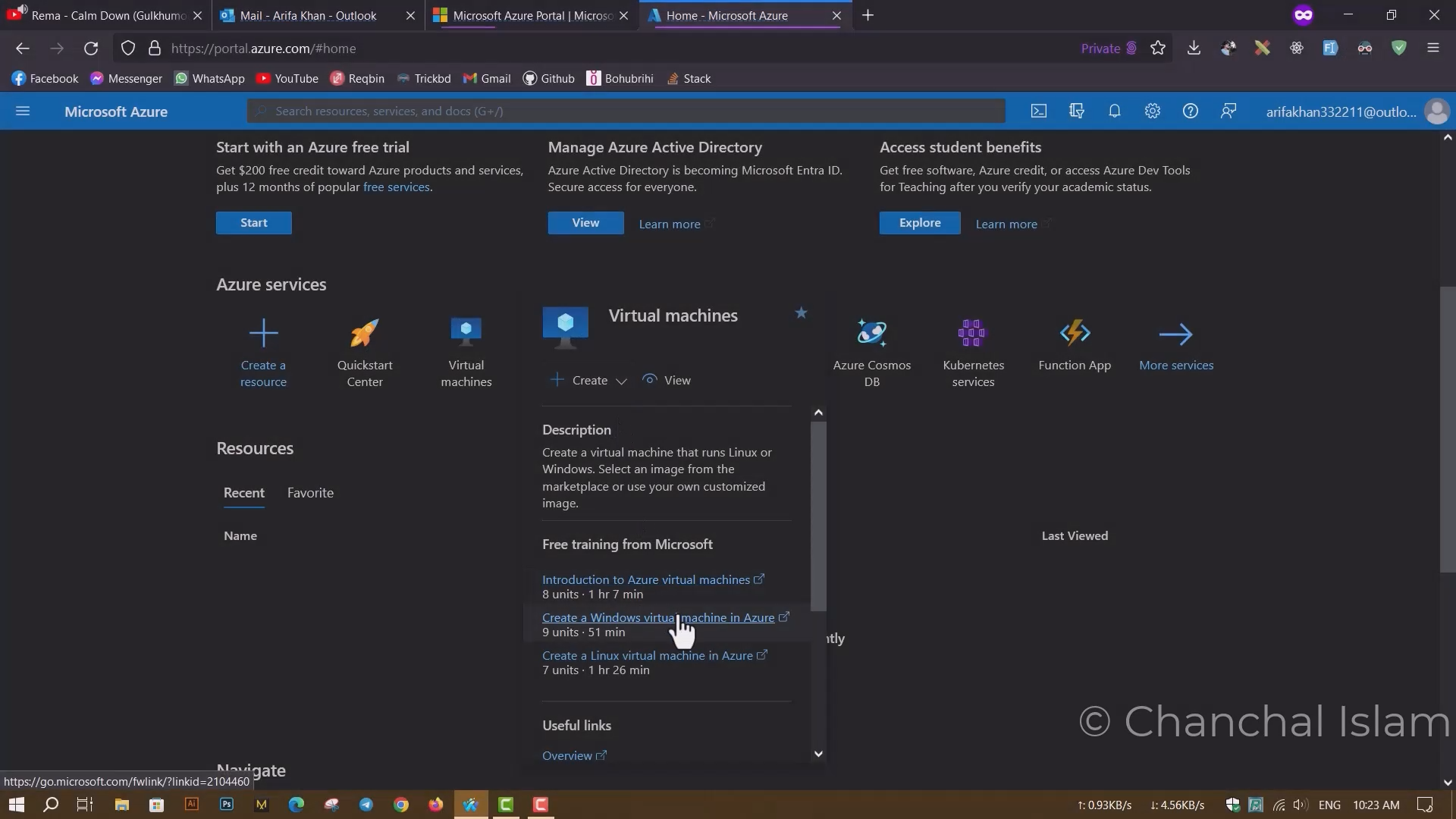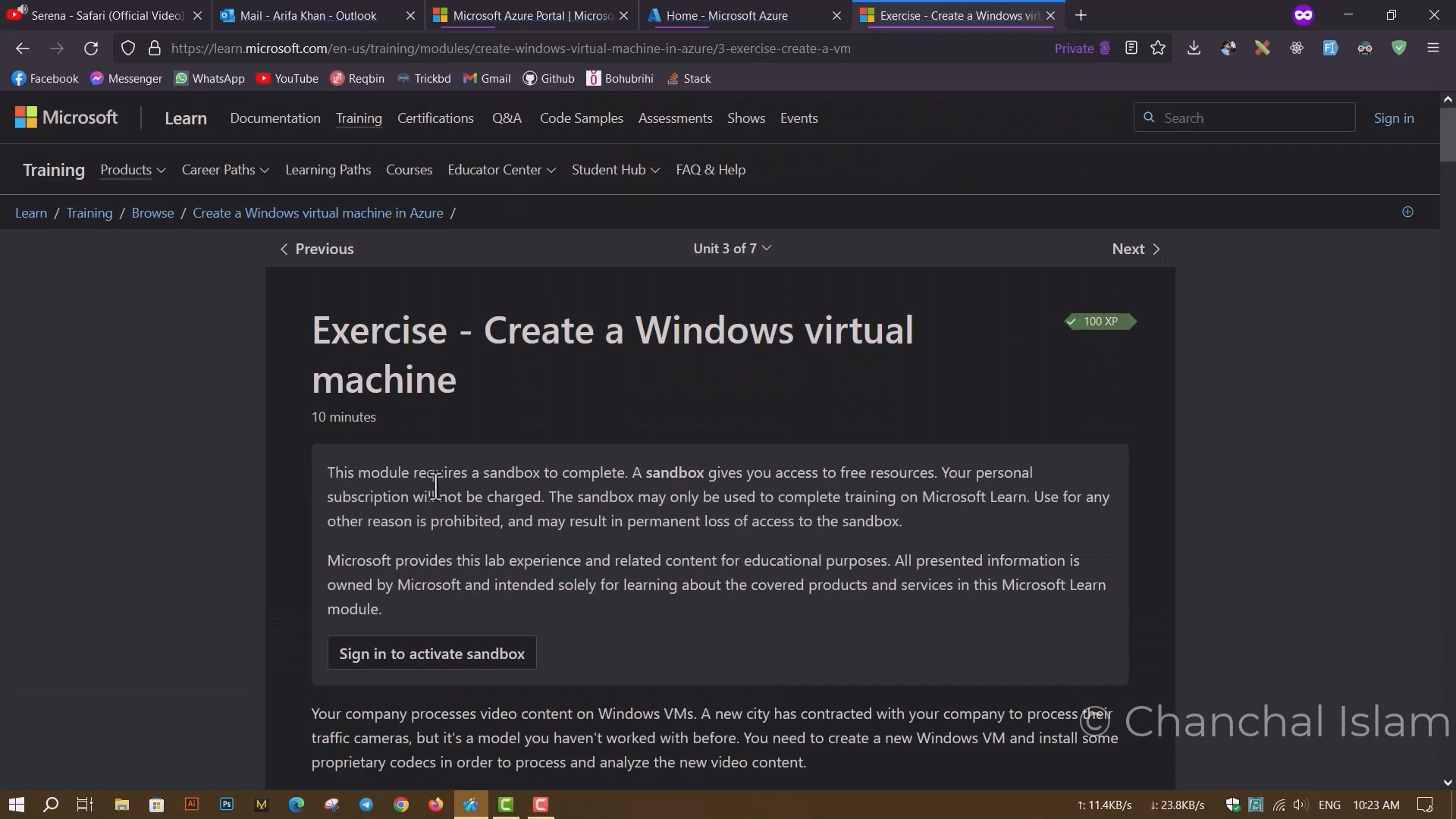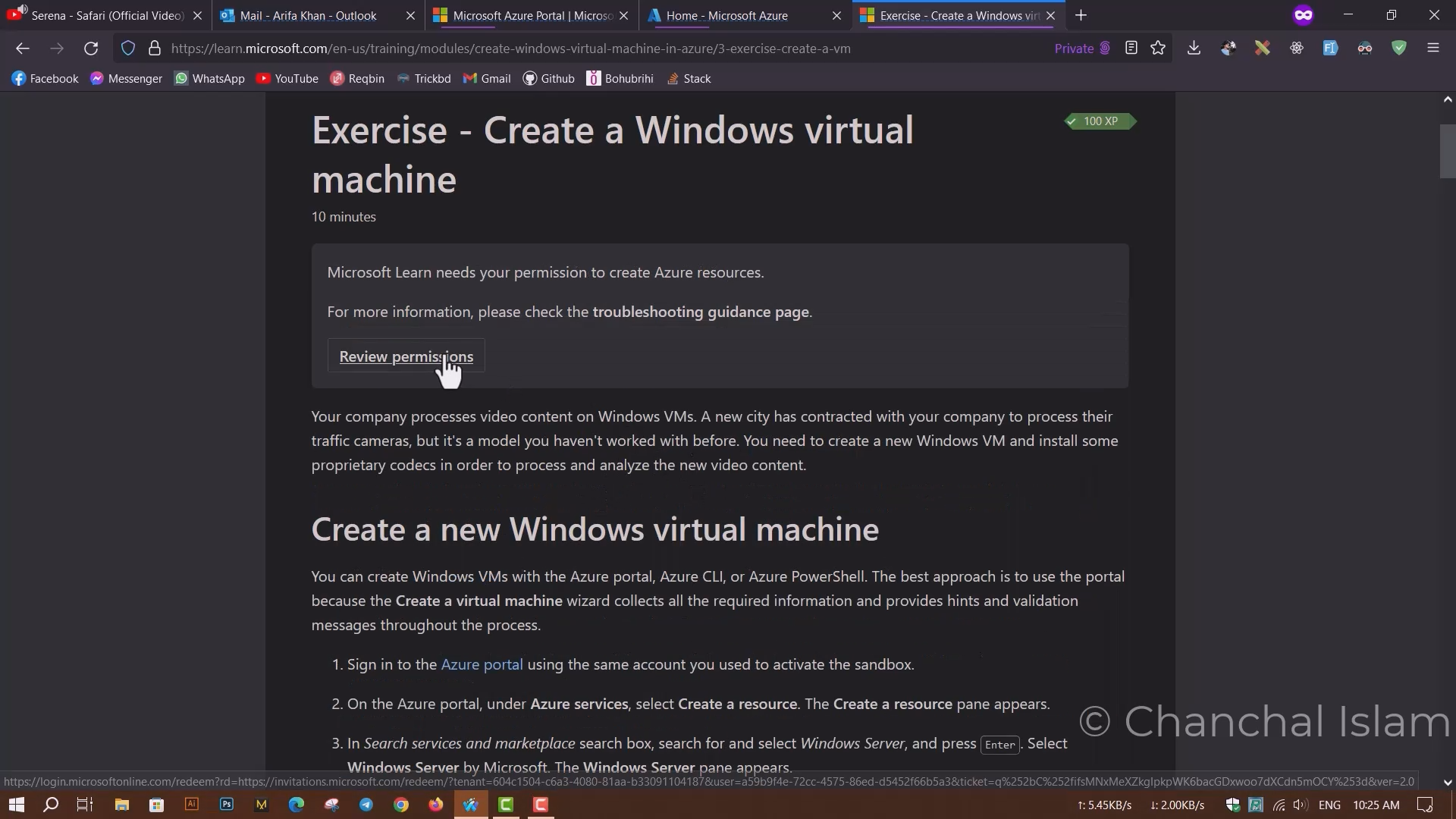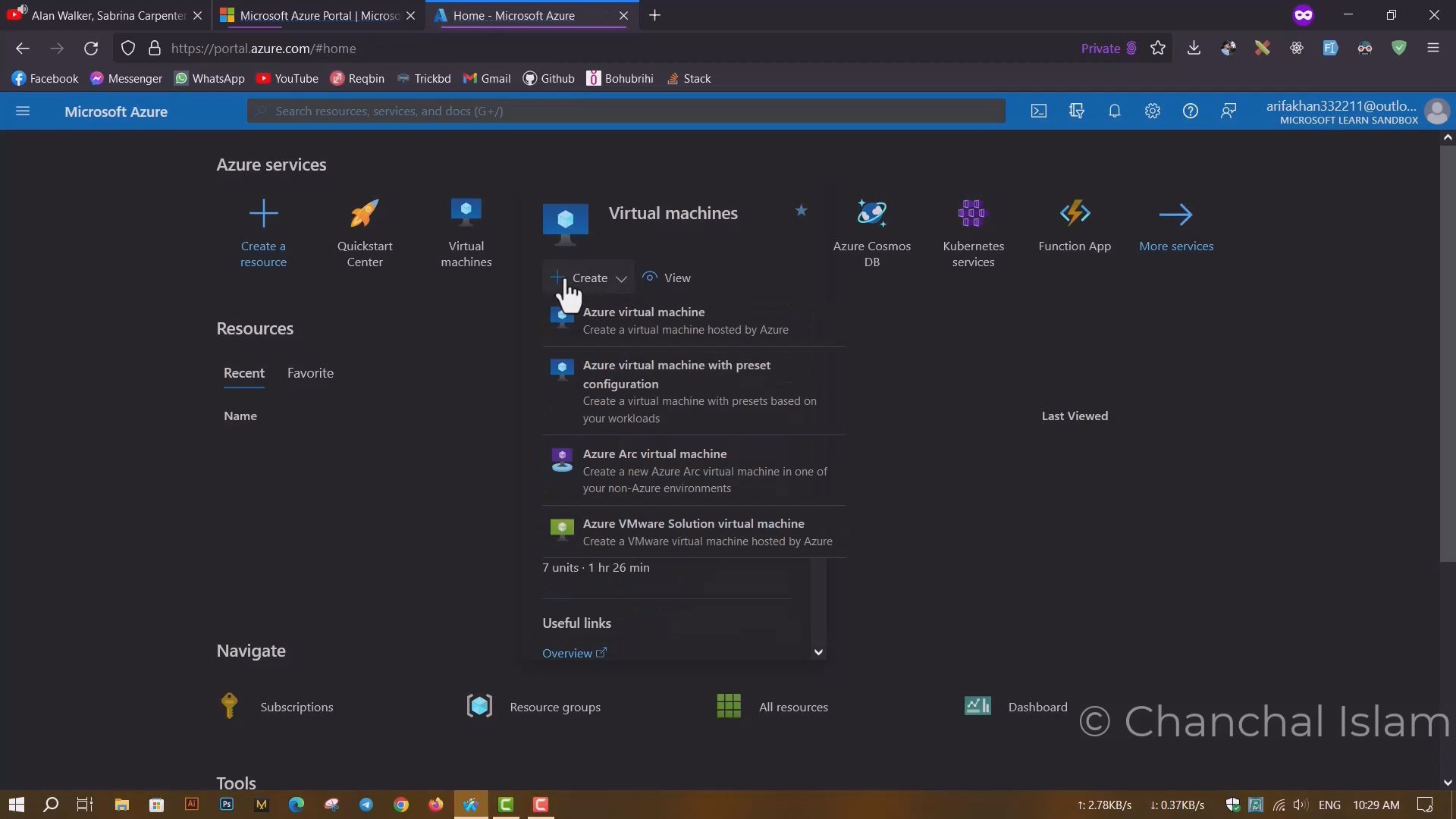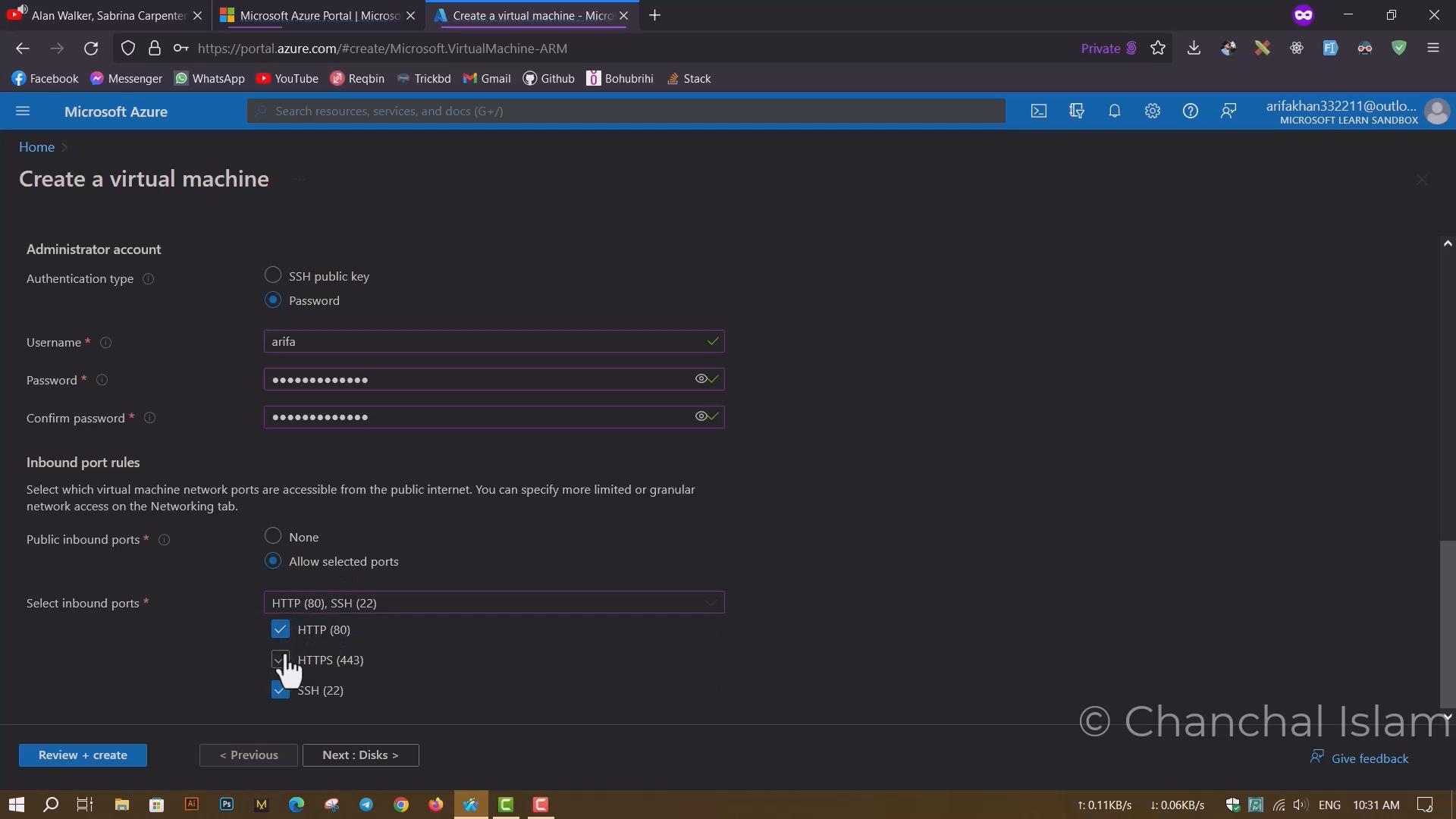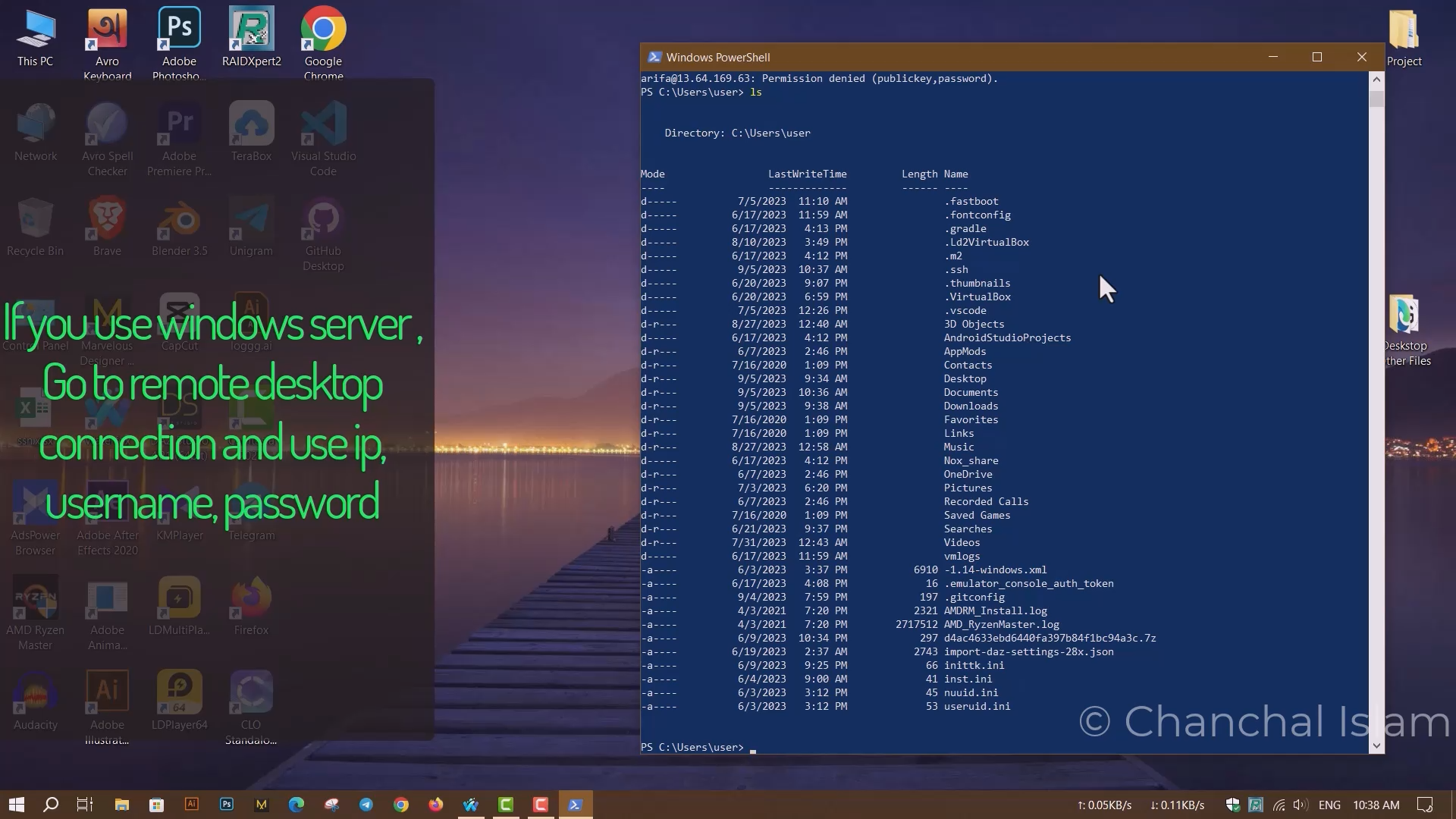আসসালামু আলাইকুম, কেমন আছেন সবাই , আশা করি অনেক অনেক ভালো আছেন ।
টাইটেল দেখে হয়তো বুঝতে পেরেছেন আজকের পোস্ট এর টপিক । আজকে দেখাবো যে Azure থেকে edu mail বা credit card ছাড়াই RDP নেয়া যায়।
অনেকের এ বিভিন্ন কাজে লাগে RDP, কারো কারো অল্প সময়ের জন্যও কখনো RDP এর দরকার পড়ে যায় , তাদের জন্যই বিশেষ করে এই পোস্ট টা করা ।
তো চলুন, কথা না বাড়িয়ে কাজে চলে যাই ।
প্রথমে আমাদের একটা আউটলুক একাউন্ট করতে হবে, একাউন্ট করার জন্য এই ওয়েবসাইট এ চলে যান ।
Create free account এ ক্লিক করুন।
তারপর যেকোনো নাম , পাসওয়ার্ড দিয়ে একাউন্ট করে নেন ।
এবার একটা New Tab নিয়ে, সার্চ করুন Azure Portal, তারপর প্রথমে এই ওয়েবসাইট এ চলে যান ।
তারপর Sign In এ ক্লিক করে Create One এ ক্লিক করুন ।
তখন করা Account টা সিলেক্ট করুন ।
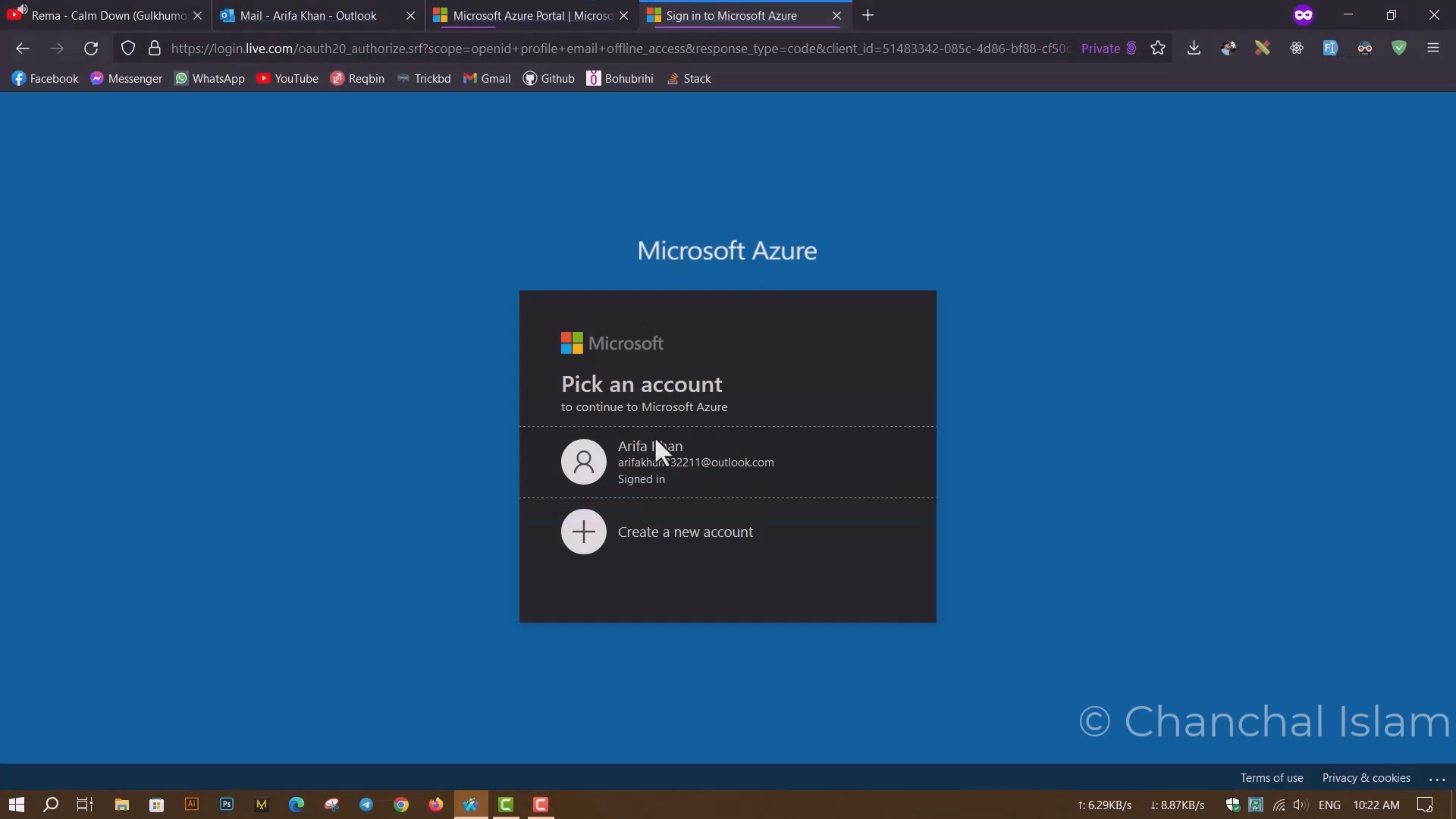
Virtual machine এর মাউস রাখলে একটা পপ আপ চলে আসবে , তারপর create লেখার উপর মাউস রাখলে কিছু অপশন আসবে ।
সেখান থেকে Create a Windows virtual machine in Azure এ ক্লিক করুন ।
Start এ ক্লিক করুন ।
এরপর ২ বার একটু নিচে গিয়ে continue এ ক্লিক করলে Sign in to active sandbox অপশন আসবে , সেখানে ক্লিক করবেন ।
আবারো, তখন করা একাউন্ট এর ইনফো দিয়ে login করে নিবেন ।
এবার যা যা আসবে নেক্সট দিয়ে যাবেন, যেখানে যে ইনফো চাইবে সেখানে ইনফো গুলা দিবেন । Select roles you’re interested in অপশন টায় Student সিলেক্ট করবেন ।
Label বিগিনার দিবেন , Product এর ওখানে Azure দিবেন। তারপর নেক্সট করে যাবেন ।
তারপর sandbox create হয়ে যাবে , একটু ওয়েট করবেন , ক্যাপচটা চাইলে পূরণ করবেন ।
এবার Review Permissions এ ক্লিক করবেন । আর একটু ওয়েট করবেন ।
হয়ে গেলে উপর থেকে নেক্সট দিবেন , নেক্সট করতে করতে unit 7 এ চলে আসলে ৩ ট প্রশ্ন পাবেন , নিচের মত করে দিয়ে Check Your Answer এ ক্লিক করবেন।
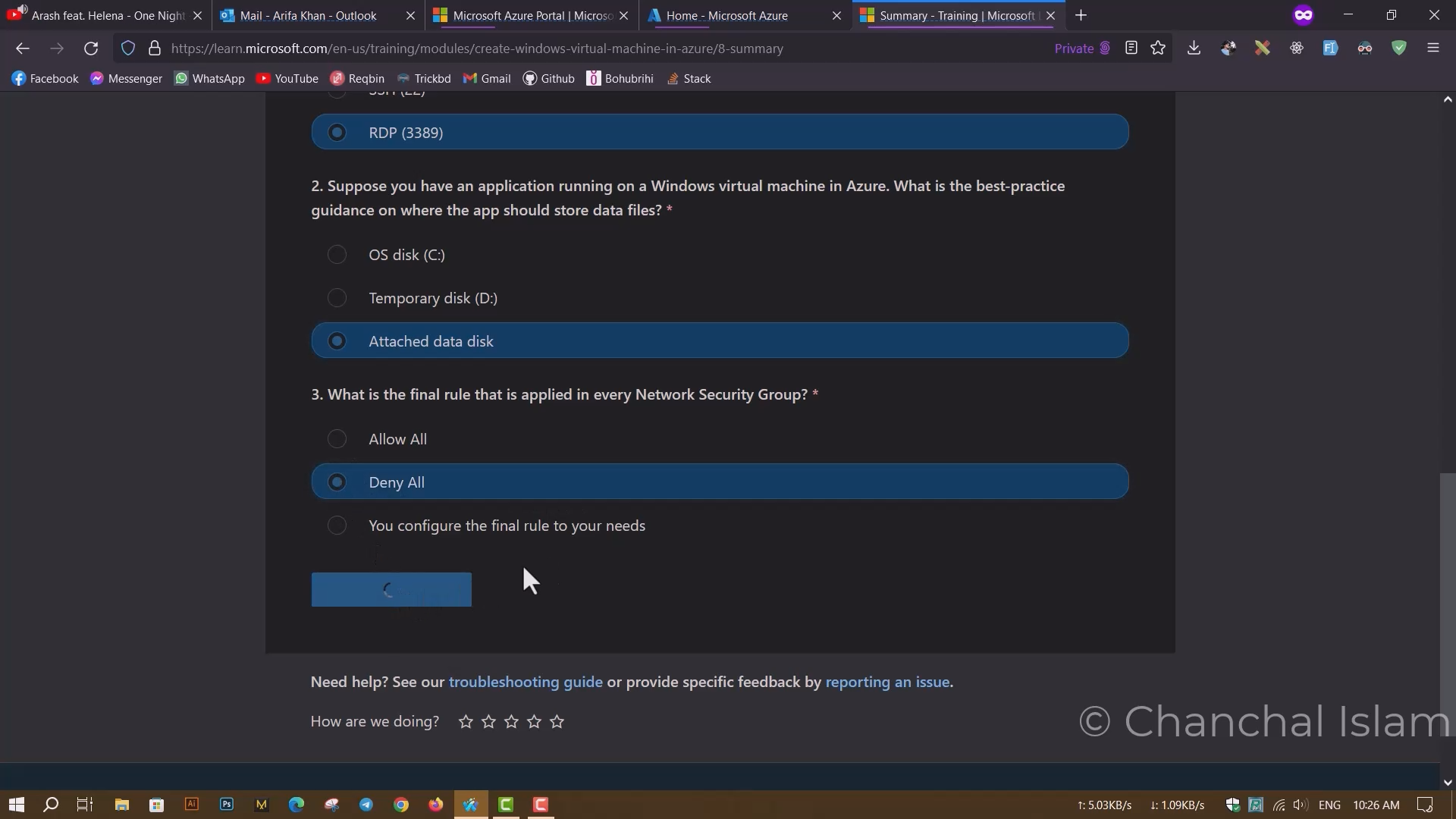
Congratulations জানালে ক্লোজ করে দিবেন ।
এখন tab গুলো ক্লোজ করে দিয়ে , Azure থেকে Logout করে আবার লগইন করেন ।
আবারো আগের মতো Virtual machine এ hover করে create এ ক্লিক করে, Azure Virtual Machine এ ক্লিক করবেন ।
এরপর machine এর নাম , Image থেকে windows 10 pro সিলেক্ট করবেন , তারপর admin name, password দিবেন , যেটা RDP কানেক্ট করতে লাগবে।আমি উবুন্টু সার্ভার নিবো, Ubuntu সিলেক্ট করেছি,
তারপর নিচে স্ক্রল করে Select Inbound Port থেকে 3 টাই সিলেক্ট করে দিবেন তারপর Review+ create এ ক্লিক করবেন ।
তারপর আবারো Create এ ক্লিক করবেন।
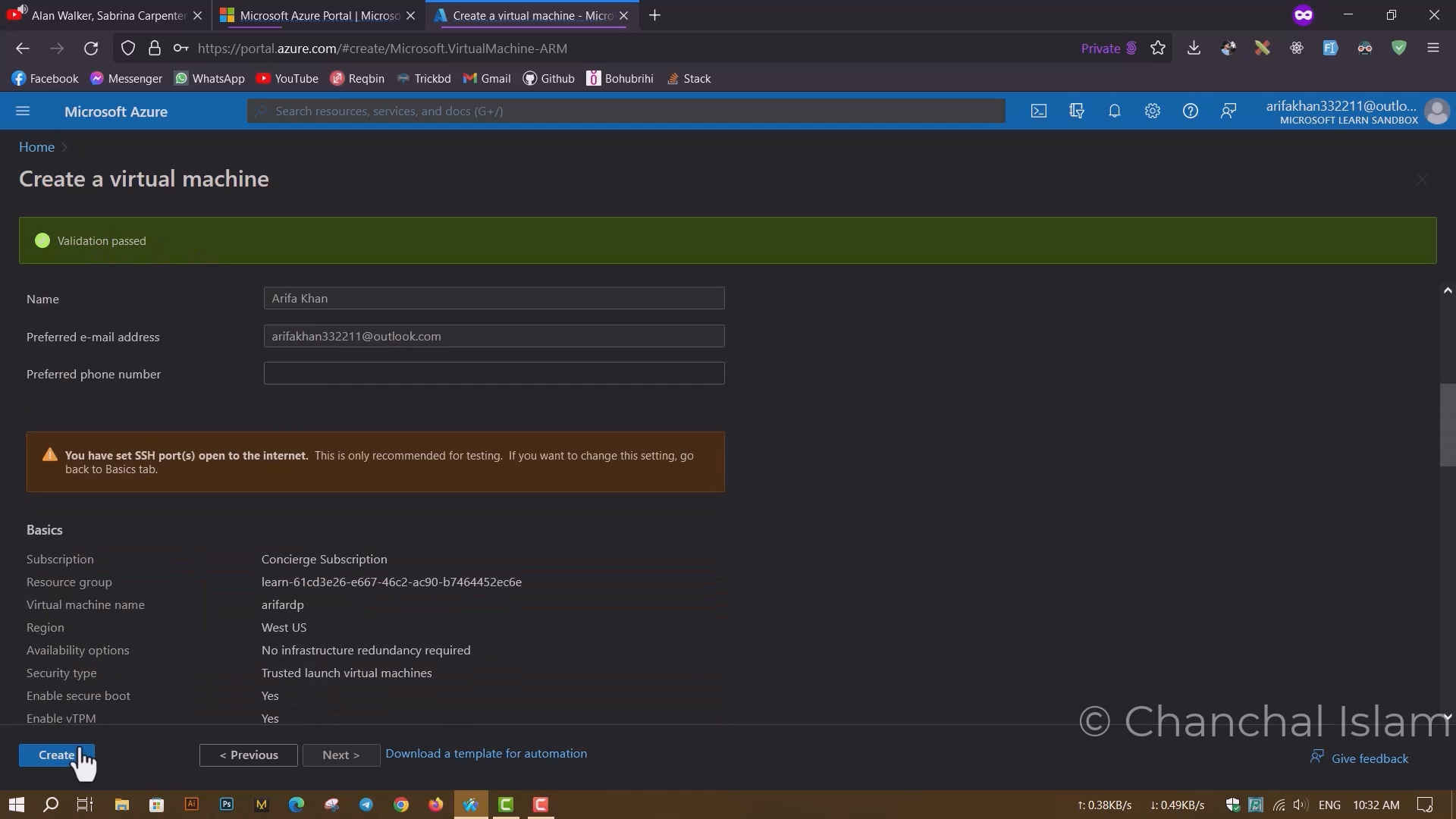
কিছুক্ষণ ওয়েট করেন , হয়ে গেলে Go to resource এ ক্লিক করবেন ।
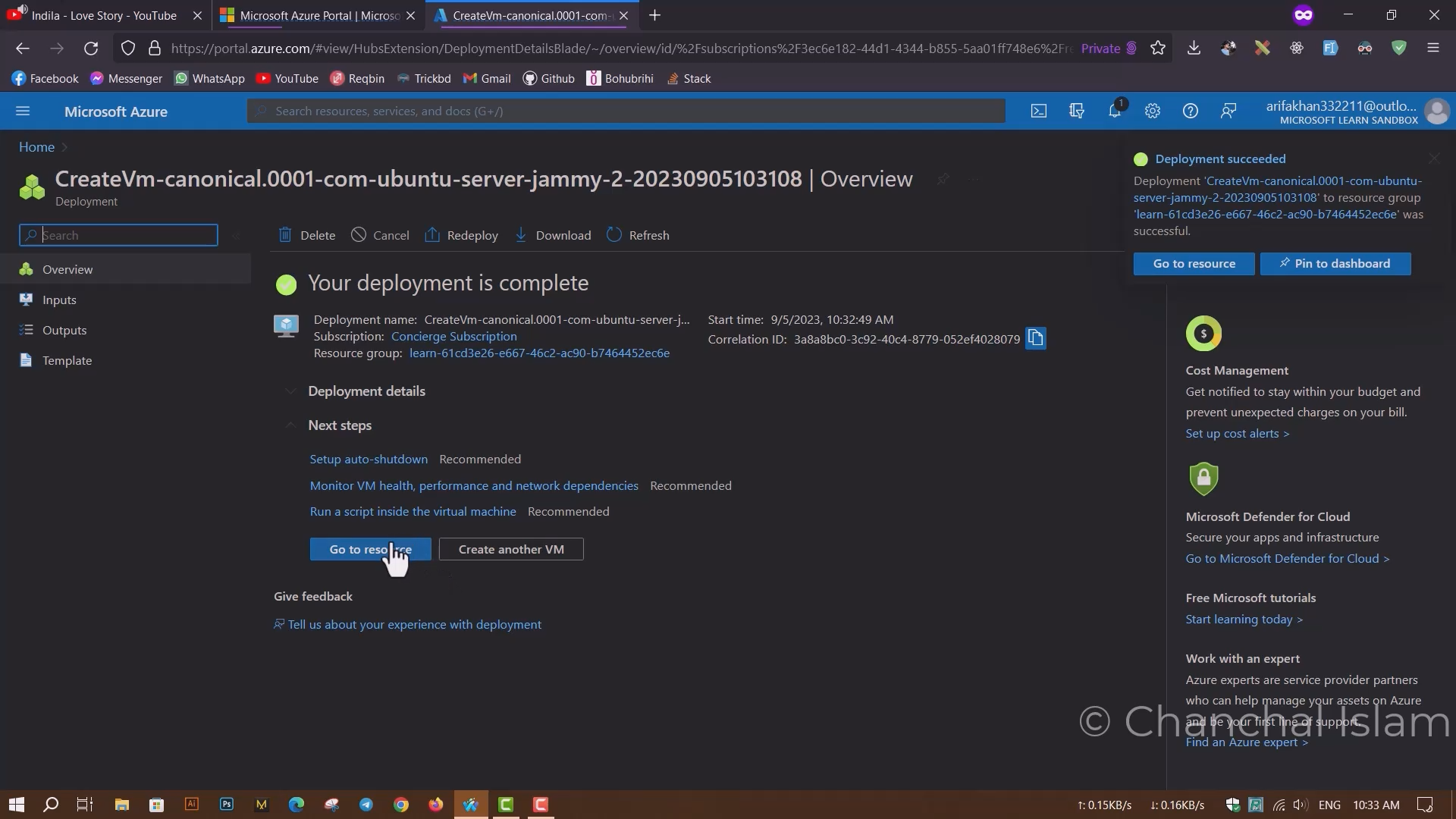
এখান থেকে public ip টা কপি করে Remote desktop অ্যাপ গিয়ে কানেক্ট করে নিন তারপর লগইন করে Use করুন । ?
আমার ubuntu server।
কারো কোনো সমস্যা হলে ভিডিও দেখে নিতে পারেন ।